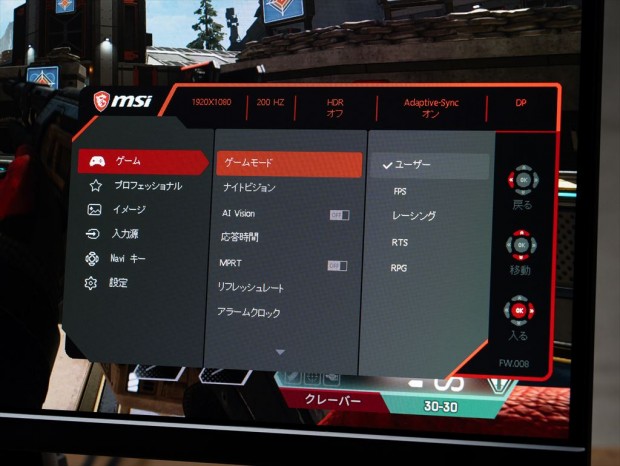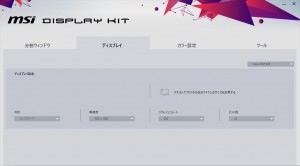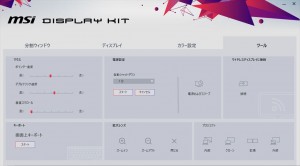PCと接続したらすぐに設定したい豊富なプリセット機能
「MAG 255F E20」を設置し無事PCとの接続が完了した後は、各種プリセットを好みの設定に調整していく。OSDメニューには豊富な設定項目が用意されているが、まずはゲームタブからチェック。独自のカスタマイズができる「ユーザー」のほか、「FPS」「レーシング」「RTS」「RPG」の5つのプリセットから選択できる。映像プリセットには、ほかにも「ナイトビジョン」や「AI Vision」が選べる。

|

|
|
FPSやバトルロイヤルゲームの練習に便利なクロスヘアを表示する「ゲームアシスタンス」。使いやすい機能だが、ゲームによってはマルチプレイ時は ハードウェアチートに該当する場合があるので注意しよう
|
そのほか、ゲームに有用な機能としては、応答速度を選択できる「応答時間」、リフレッシュレート表示のON/OFFと表示位置を設定する「リフレッシュレート」、クールタイムなどの把握に役立つ「アラームクロック」、複数パターンあるクロスヘアを表示してFPSゲームなどのプレイをアシストする「ゲームアシスタンス」などの項目が選べる。

|

|
|
リフレッシュレートをリアルタイムに表示することも可能
|
ゲームに関わらず、画面左上に設定したアラームが表示される
|
OS上でディスプレイ設定ができる「Display Kit」
詳細設定ではなく、本体側の基本的な設定は、専用ユーティリティ「Display Kit」を使用することで、Windows上から簡単に行うことができる。ウインドウの分割、画面の向き、解像度、リフレッシュレート、ビット数、カラー設定から、マウスポインタの動作や電源・スリープの設定、ディスプレイキーボード、ワイヤレスディスプレイなど細部にわたりカスタマイズ可能だ。なにかとお世話になる機会が多いため、ディスプレイ設置後はマストでインストールしておきたい。